Wprowadzenie
Wielu użytkowników MacBooka doświadcza rozpraszającego problemu ze stałym kursorem w Chrome, który nie znika. Ten problem może przerywać przepływ pracy i znacznie wpływać na produktywność. Często wynika to z wielu źródeł, takich jak wewnętrzne ustawienia Chrome do konfliktów z macOS. Na szczęście rozwiązania są na wyciągnięcie ręki, a dzięki odpowiednim krokom można skutecznie wyeliminować tę uciążliwość. W tym artykule przyjrzymy się różnym metodom, od szybkich poprawek po bardziej kompleksowe rozwiązania. Niezależnie od tego, czy przyczyną są konfiguracje Chrome, aktualizacje macOS czy konfliktowe oprogramowanie, zapewniamy, że po zastosowaniu tych kroków można osiągnąć środowisko bez rozpraszaczy. Zagłębmy się w te rozwiązania.
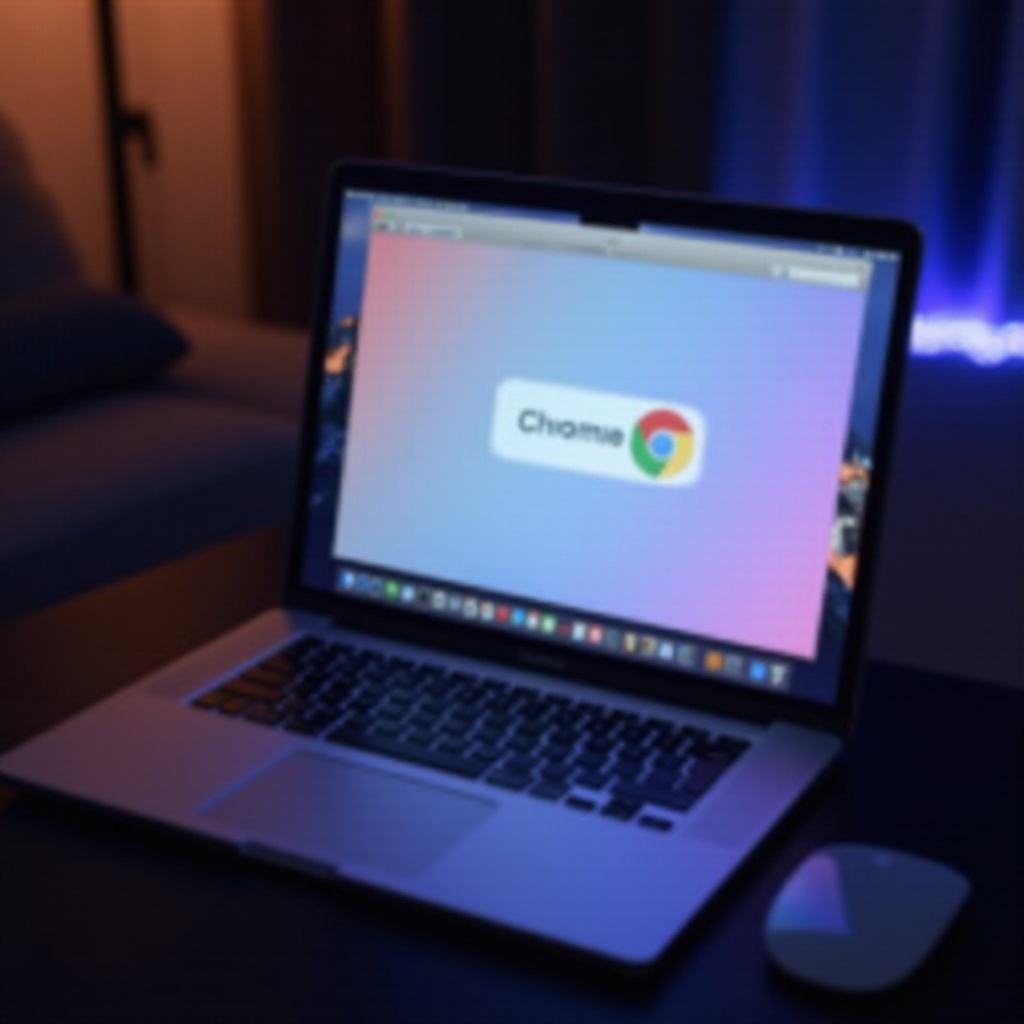
Zrozumienie problemu z ciągłym kursorem
Przed przystąpieniem do rozwiązań kluczowe jest zrozumienie przyczyny problemu z ciągłym kursorem na ekranie MacBooka. Problem ten często wynika z wielu źródeł. Wielu użytkowników zauważa ten problem po aktualizacjach oprogramowania lub w wyniku problematycznych ustawień. Często winne są przeciążona pamięć podręczna, źle działające rozszerzenia przeglądarki lub problematyczne ustawienia przyspieszania sprzętowego w Chrome. W innych przypadkach problem może dotyczyć ustawień macOS lub konfiguracji gładzika. Metodyczne podejście do tego problemu poprzez izolowanie i identyfikowanie źródła pomoże w zastosowaniu skutecznego rozwiązania dostosowanego do konkretnego scenariusza.
Szybkie kroki rozwiązywania problemów
Natychmiastowe rozwiązania mogą czasami szybko rozwiązać problem z kursorem. Wypróbuj następujące kroki:
-
Uruchom ponownie Chrome: Zamknij i ponownie uruchom Chrome, aby odświeżyć jego procesy.
-
Uruchom ponownie MacBooka: Wiele tymczasowych usterek można rozwiązać prostym ponownym uruchomieniem.
-
Zaktualizuj Chrome: Upewnij się, że używasz najnowszej wersji Chrome, przechodząc do Chrome > Informacje o Google Chrome.
-
Sprawdź połączenie gładzika: Jeśli używasz zewnętrznej myszy, spróbuj ją ponownie podłączyć lub użyć innej do testu.
Te podstawowe działania mogą szybko usunąć drobne błędy. Jednak jeśli problem nadal występuje, ważne jest, aby zgłębić ustawienia Chrome i systemu w poszukiwaniu rozwiązań.
Szczegółowe dostosowania Chrome
Jeśli problem się utrzymuje, optymalizacja ustawień Chrome może pomóc w rozwiązaniu problemów z wydajnością i problemu z kursorem.
Czyszczenie pamięci podręcznej i plików cookie
Przeładowana pamięć podręczna może wpłynąć na przeglądanie.
- Otwórz Chrome i kliknij menu z trzema kropkami > Więcej narzędzi > Wyczyść dane przeglądania.
- Zaznacz ‘Obrazy i pliki z pamięci podręcznej’ oraz ‘Pliki cookie i inne dane witryn’.
- Kliknij ‘Wyczyść dane’, aby usunąć niepotrzebne elementy.
Wyłączanie rozszerzeń
Niektóre rozszerzenia mogą zakłócać funkcjonalność Chrome.
- Przejdź do menu Chrome > Rozszerzenia.
- Wyłącz każde rozszerzenie i sprawdź, czy problem ustąpił.
- Ponownie aktywuj rozszerzenia jedno po drugim, aby zidentyfikować te problematyczne.
Dostosowywanie przyspieszania sprzętowego
Przyspieszanie sprzętowe może zarówno poprawić, jak i pogorszyć wydajność.
- Wejdź w Ustawienia > Zaawansowane > System.
- Wyłącz ‘Używaj przyspieszania sprzętowego, gdy jest dostępne’ i uruchom ponownie Chrome.
Te kroki pomagają zapewnić optymalną wydajność Chrome. Jeśli kursor nadal występuje, może być konieczne sprawdzenie ustawień macOS.
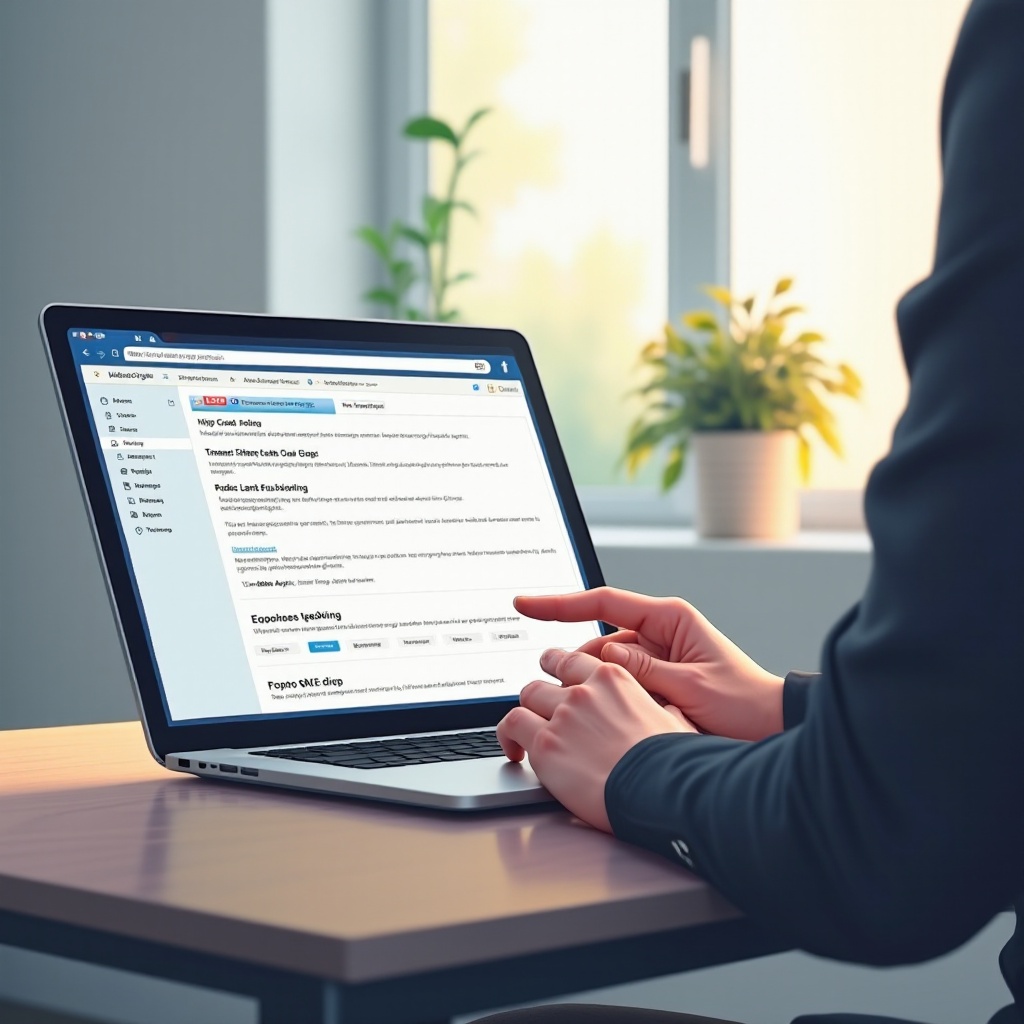
Sprawdzenie systemu MacBooka i rozwiązania
Upewnienie się, że macOS jest w optymalnym stanie, może wyeliminować szersze problemy związane z systemem i kursorami.
Aktualizacja macOS
Aktualizacje oprogramowania mogą rozwiązać problemy zgodności i poprawić wydajność.
- Kliknij menu Apple > Preferencje systemowe > Aktualizacja oprogramowania.
- Szybko zainstaluj dostępne aktualizacje.
Resetowanie SMC i PRAM
Resetowanie kontrolera zarządzania systemem (SMC) i pamięci parametrycznej (PRAM) może naprawić problemy związane ze sprzętem.
-
Resetowanie SMC: Wyłącz MacBooka. W przypadku modeli z niewymiennymi bateriami, przytrzymaj Shift + Control + Option + Power przez 10 sekund przed ponownym uruchomieniem.
-
Resetowanie PRAM: Wyłącz MacBooka i ponownie uruchom go, przytrzymując Command + Option + P + R, aż dwukrotnie usłyszysz dźwięk startowy.
Sprawdzanie ustawień gładzika
Niewłaściwe ustawienia gładzika mogą powodować niestabilne zachowanie kursora.
- Otwórz Preferencje systemowe > Gładzik.
- Upewnij się, że twoje ustawienia odpowiadają twoim osobistym potrzebom, aby uzyskać optymalną wydajność.
Jeśli te kroki nie przywracają normalnego zachowania kursora, może być konieczne zbadanie zaawansowanych narzędzi.
Zaawansowane rozwiązania i narzędzia
W przypadku bardziej uporczywych problemów z kursorem te zaawansowane rozwiązania mogą zapewnić niezbędne naprawy.
Użycie poleceń terminala
Zaawansowani użytkownicy mogą korzystać z Terminala do uruchamiania określonych poleceń, które odświeżają ustawienia systemowe.
- Otwórz Terminal przez Aplikacje > Narzędzia.
- Wpisz
killall SystemUIServeri naciśnij Enter, aby odświeżyć ustawienia interfejsu użytkownika.
Ocena narzędzi do konserwacji innych firm
Oprogramowanie, takie jak CleanMyMac, może automatyzować wiele zadań optymalizacyjnych.
- Pobierz i zainstaluj zaufane narzędzie do konserwacji, takie jak CleanMyMac.
- Wykonaj czyszczenie systemu i zadania optymalizacyjne, takie jak czyszczenie pamięci podręcznej.
Te zaawansowane interwencje powinny rozwiązać uporczywe problemy z kursorem, ale stosowanie środków zapobiegawczych jest kluczowe dla utrzymania stabilności.
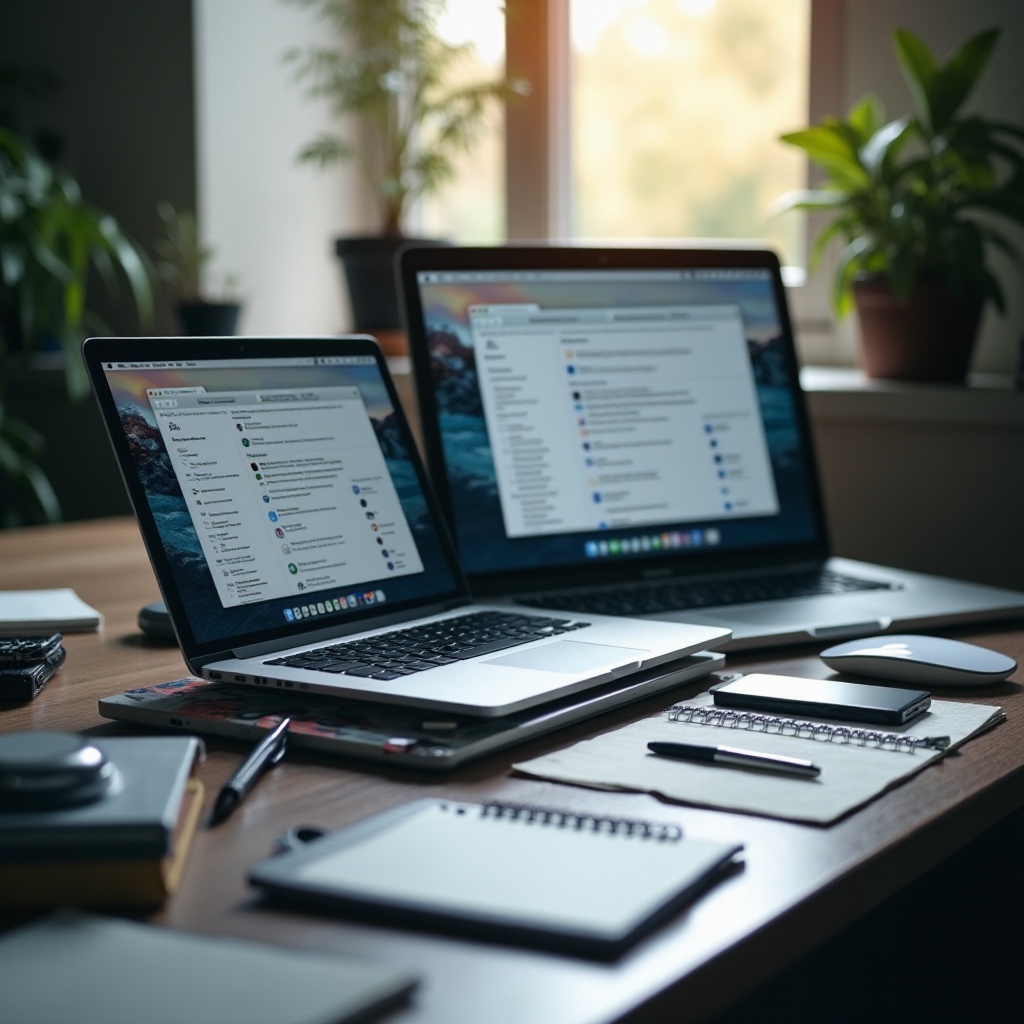
Środki zapobiegawcze dla długoterminowej stabilności
Aby uniknąć przyszłych problemów, regularna konserwacja MacBooka jest kluczowa. Obejmuje to aktualizowanie Chrome i macOS w celu zapewnienia zgodności i bezpieczeństwa. Przyzwyczaj się do częstego czyszczenia danych przeglądania i regularnego sprawdzania rozszerzeń, aby upewnić się, że nie zakłócają one funkcjonowania. Unikaj zaśmiecania systemu niepotrzebnym oprogramowaniem, które może osłabić wydajność. Dzięki proaktywnemu podejściu możesz utrzymać zdrowie swojego MacBooka i cieszyć się płynnym przeglądaniem bez irytacji związanego z kursorem.
Podsumowanie
Rozwiązanie problemu z ciągłym kursoerem podczas korzystania z Chrome na MacBooku wymaga połączenia optymalizacji przeglądarki i dostosowań na poziomie systemu. Od prostych szybkich poprawek po bardziej kompleksowe rozwiązania, każda metoda opisana w tym przewodniku pomaga odzyskać kontrolę nad urządzeniem. Zapewnij długoterminową stabilność, stosując praktyki zapobiegawcze. Dzięki informacjom zawartym tutaj jesteś teraz wyposażony, aby skutecznie rozwiązać i zapobiec uporczywym rozproszeniom związanych z kursorem, otwierając drogę do nieprzerwanego i produktywnego korzystania z komputera.
Najczęściej zadawane pytania
Co powoduje, że kursor pozostaje aktywny w Chrome na moim MacBooku?
Częstymi przyczynami są przestarzała pamięć podręczna Chrome, problematyczne rozszerzenia i ustawienia przyspieszenia sprzętowego.
Jak zaktualizować sterowniki MacBooka, aby zapobiec problemom z kursorem?
Upewnij się, że macOS jest zaktualizowany, ponieważ Apple zawiera aktualizacje sterowników w ramach aktualizacji systemu w Preferencjach systemowych > Aktualizacja oprogramowania.
Czy aplikacje firm trzecich mogą pomóc w problemach z kursorem w Chrome?
Tak, oprogramowanie do konserwacji, takie jak CleanMyMac, może pomóc poprzez optymalizację wydajności, rozwiązywanie konfliktów i automatyzację czystości systemu.
